[Linux] OpenJDK를 wget으로 설치하는 방법 (Manually install method)
2023. 2. 26. 00:211. 아래의 Open JDK 사이트 접속하자.

1-1. 이후 원하는 JDK 버전의 링크 주소 복사
(아래의 예시는 Open JDK 17임.)
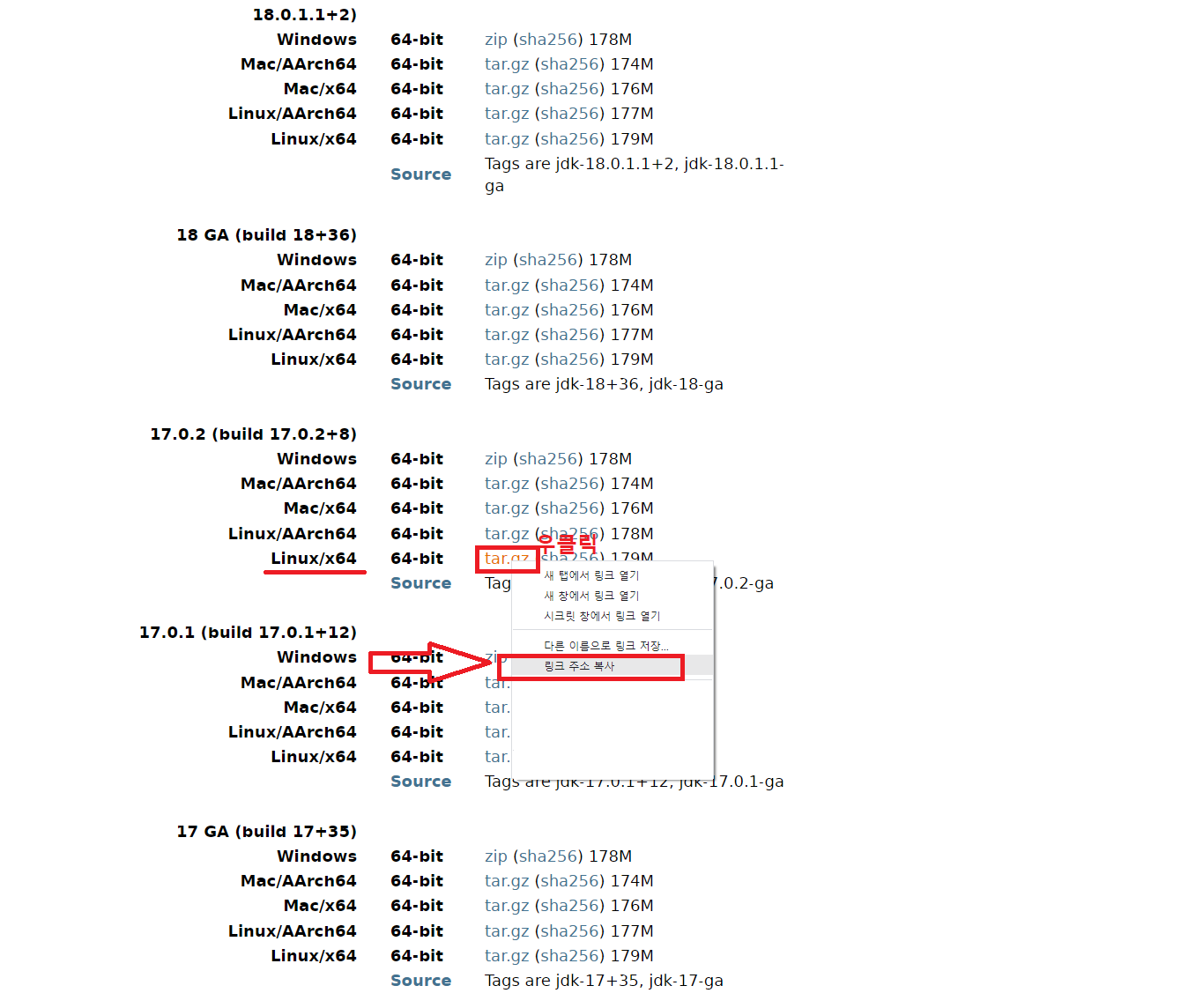
2. wget [아까 복사한 링크] 로 원하는 JDK 다운로드한다.
cd ~
wget https://download.java.net/java/GA/jdk17.0.2/dfd4a8d0985749f896bed50d7138ee7f/8/GPL/openjdk-17.0.2_linux-x64_bin.tar.gz3.gz파일은 압축된 파일이므로, tar 명령어를 활용하여 압축해제한다.
tar -xzvf openjdk-17.0.2_linux-x64_bin.tar.gz
4.vi /etc/profile 입력 후, JAVA_HOME을 새로 만든다. (Shift + G를 누르면, 해당 파일의 가장 마지막 줄로 이동이 가능하다.)
vi /etc/profile
이후 Shift + G 키를 눌러 맨 마지막 줄로가서, 아래의 명령어를 넣자.
export JAVA_HOME=/root/jdk-17.0.2
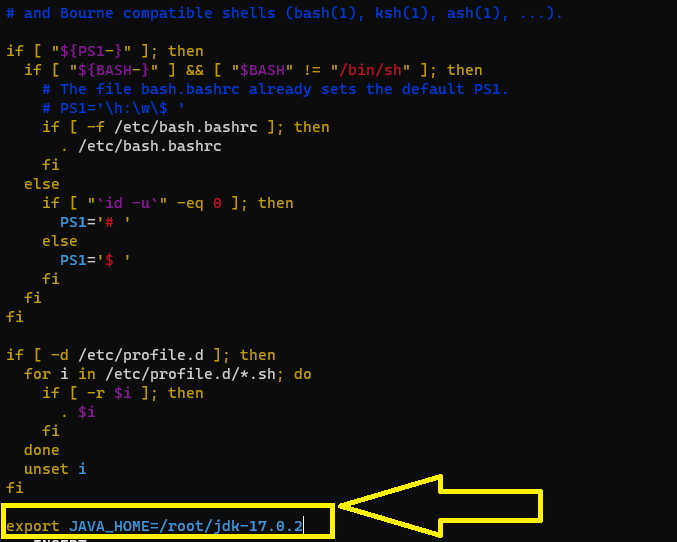
아래의 명령어를 통해, 수정된 /etc/profile가 현재 쉘에 적용되게 하자
source /etc/profile
5. JAVA_HOME 변수가 제대로 설정되었는 지 확인한다.
echo $JAVA_HOME
6. export 명령어를 통해서도 JAVA_HOME 변수가 제대로 적용되었는지 확인한다.
export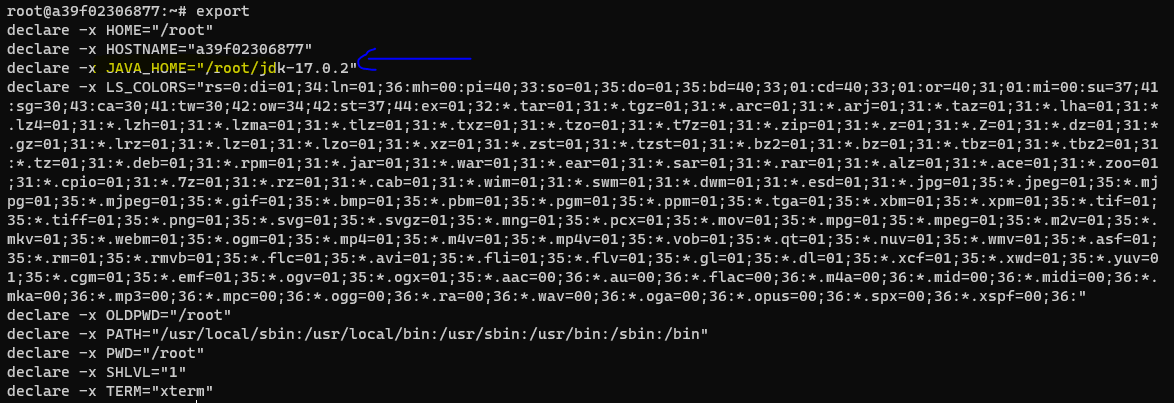
7. java 및 javac 변수를 지정한다.
1) vi ~/.bashrc -> 로컬로만 설정하고 싶을 때, 즉 현재 자기의 계정만 적용하고 싶을 때
2) vi /etc/bash.bashrc (/etc/bashrc 파일일 수도 있습니다.) -> 글로벌하게 전체 쉘에 적용하고 싶을때
우선 2) 방법으로 적용해보자.
vi /etc/bash.bashrc
아래를 추가한다. (Shift + G를 누르면, 해당 파일의 가장 마지막 줄로 이동이 가능하다.)
alias java="/root/jdk-17.0.2/bin/java"
alias javac="/root/jdk-17.0.2/bin/javac"
그리고 업데이트 사항을 적용한다.
source /etc/bash.bashrc
8. Java 버전을 확인해보면, 아래와 같이 Open JDK 17로 적용된 걸 볼 수 있다.
# java -version
openjdk version "17.0.2" 2022-01-18
OpenJDK Runtime Environment (build 17.0.2+8-86)
OpenJDK 64-Bit Server VM (build 17.0.2+8-86, mixed mode, sharing)이로써 우리가 원하는 대로 메뉴얼하게, 즉 apt-get install 없이, Open JDK 17을 설치해보았다.
참고자료/같이 보면 좋을 것
1.https://www.rosehosting.com/blog/how-to-install-java-17-lts-on-ubuntu-20-04/
2.[Linux] CentOS7 원하는 특정 버전 Java(jdk) 설치하기 - wget
시간 절약했으면 아래의 좋아요 부탁드립니다!
'Linux > Linux' 카테고리의 다른 글
| [Linux] Windows 클라이언트에서 Linux 서버로 SSH 접속하기 (0) | 2023.03.20 |
|---|---|
| [Linux] SSH로 접속하기 (Linux 계열 OS 간) (0) | 2023.03.06 |
| [Linux] apt로 설치한 JDK 버전 관리하기/변경하기 (0) | 2023.02.25 |
| [Linux] 라즈베리파이에 한글폰트 설치 (0) | 2023.01.15 |
| Netlink 정리 (0) | 2023.01.06 |